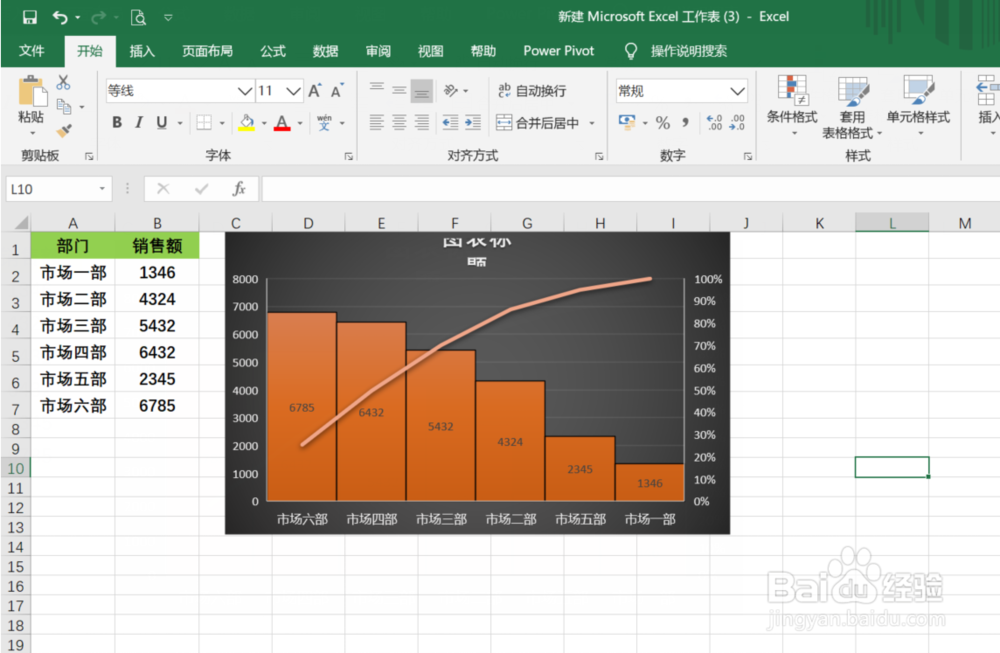1、第一步:框选数据后,在【插入】选项卡中点击【插入统计图表】

2、第二步:点击【直方图】中的第二个【排列图】

3、第三步:在【设计】选项卡中点击【更改颜色】,选择一个能使数据在图标上突出显示的颜色
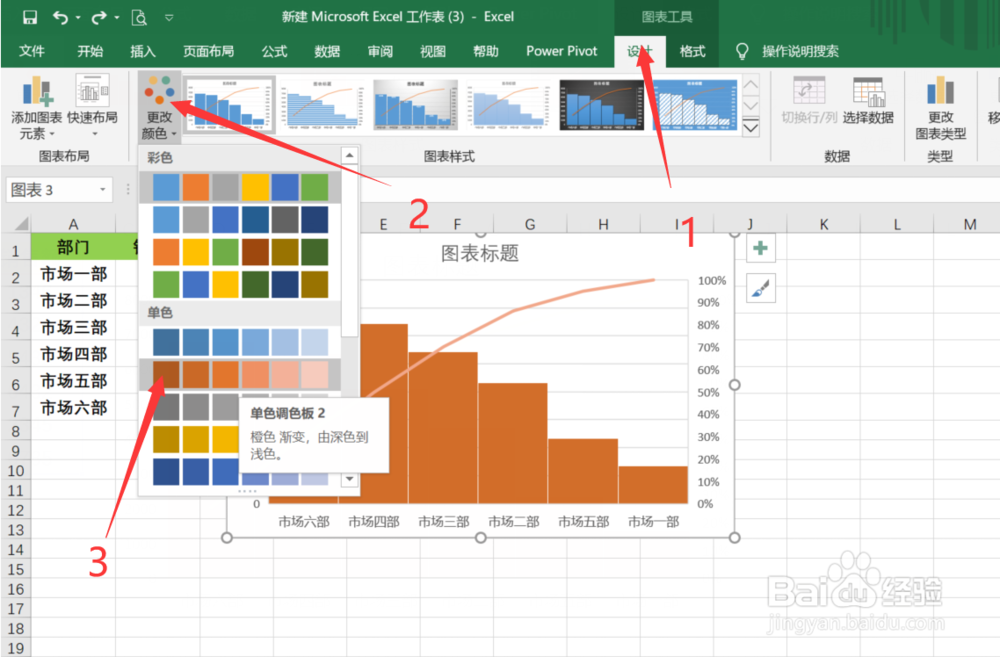
4、第四步:点击图表右上侧的+号,勾选【数据标签】,再点击右侧的下拉箭头,选择【居中】,使图表更直观

5、第五步:在【设计】选项卡中【图表样式上栏】中选择一个合适的图表模式
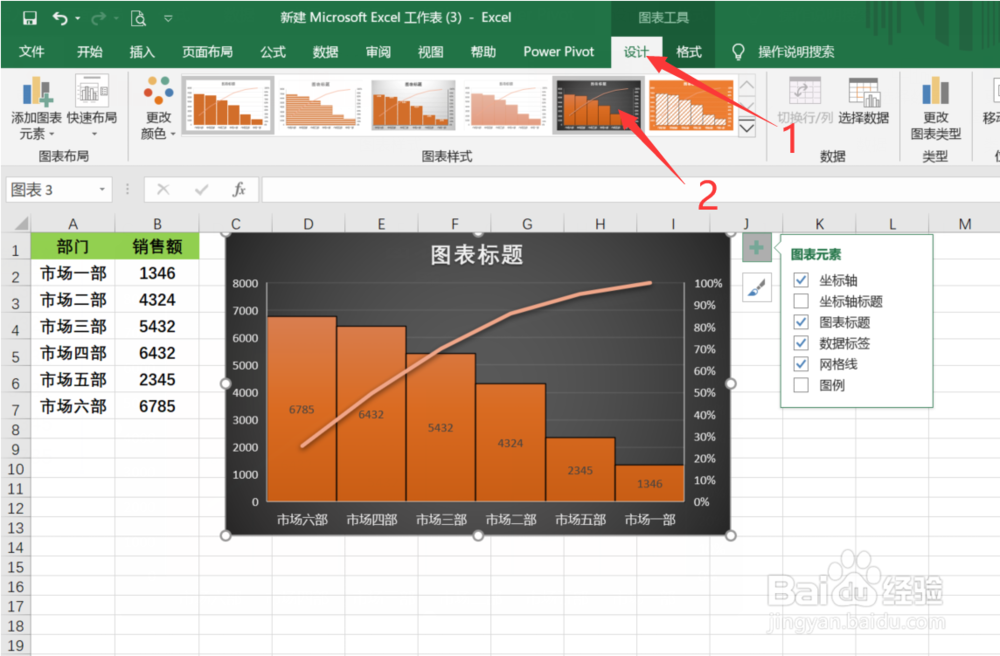
6、这样就制作好了排列图,是不是很简单呢
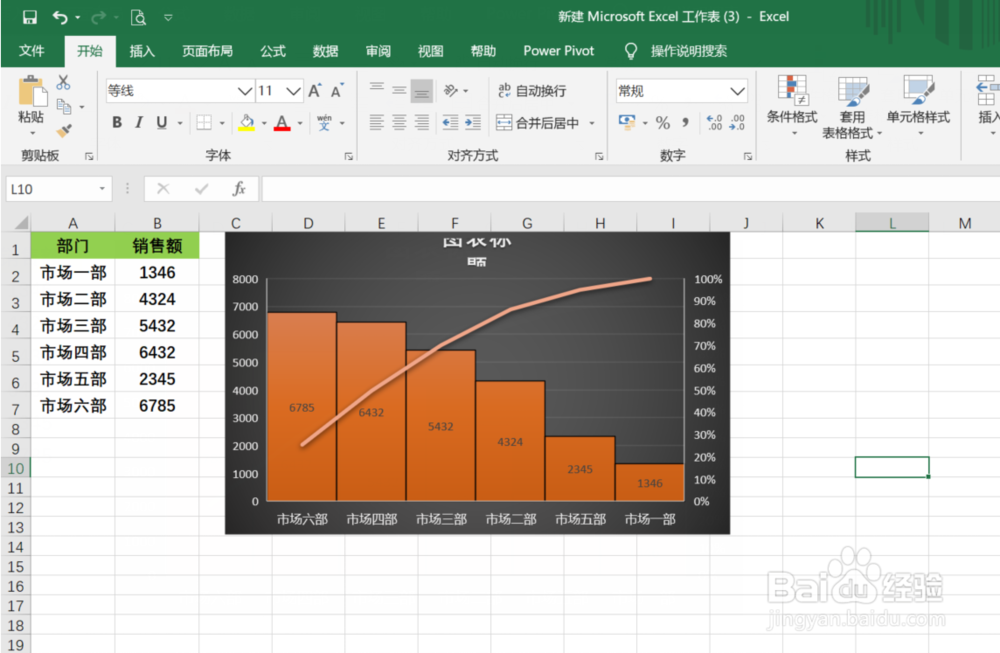
时间:2024-10-15 08:07:03
1、第一步:框选数据后,在【插入】选项卡中点击【插入统计图表】

2、第二步:点击【直方图】中的第二个【排列图】

3、第三步:在【设计】选项卡中点击【更改颜色】,选择一个能使数据在图标上突出显示的颜色
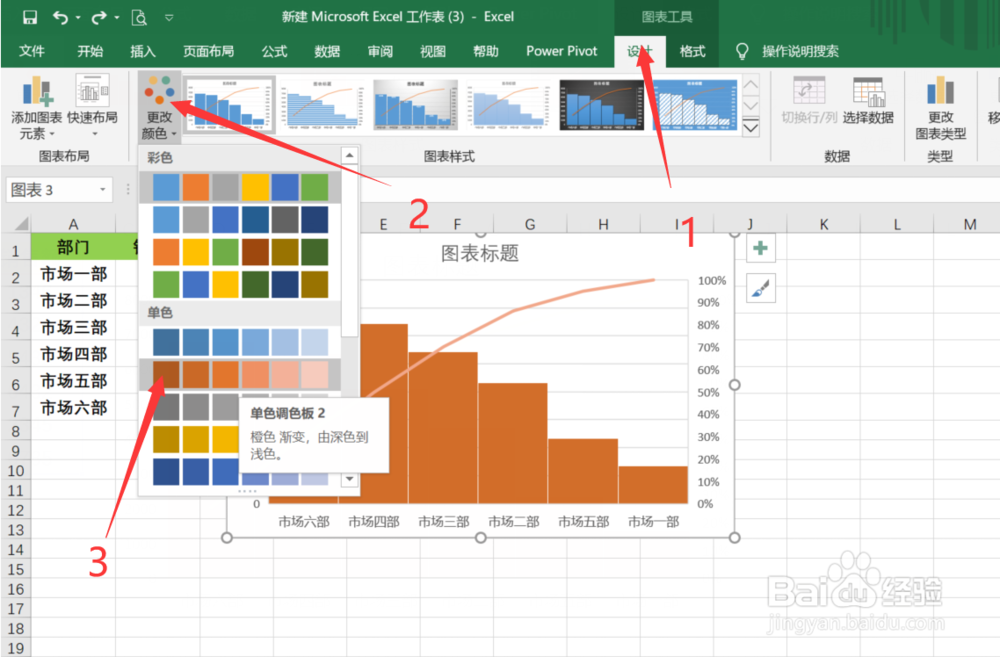
4、第四步:点击图表右上侧的+号,勾选【数据标签】,再点击右侧的下拉箭头,选择【居中】,使图表更直观

5、第五步:在【设计】选项卡中【图表样式上栏】中选择一个合适的图表模式
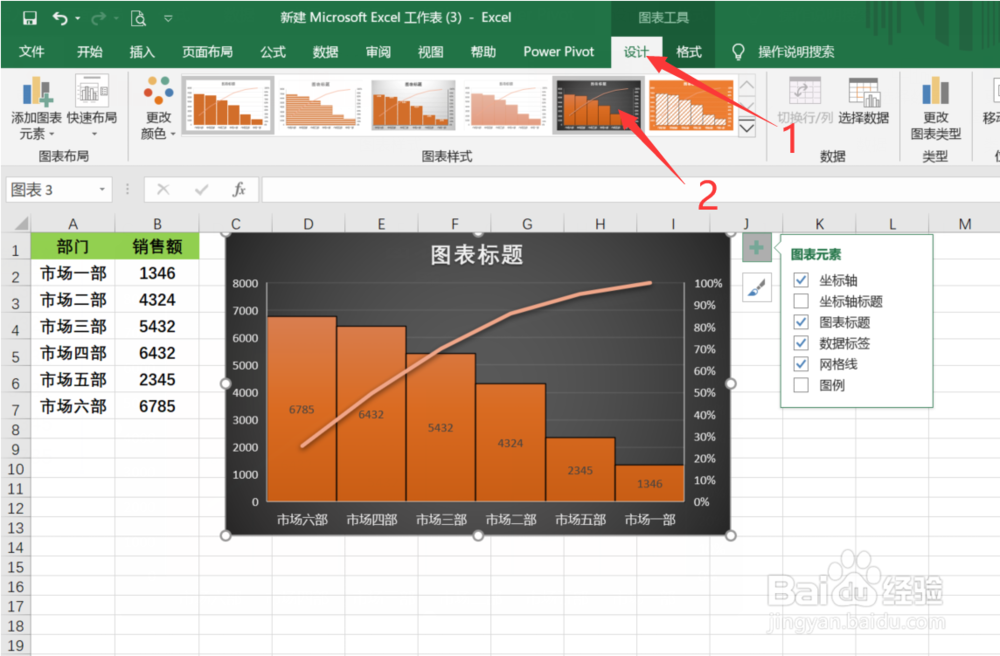
6、这样就制作好了排列图,是不是很简单呢